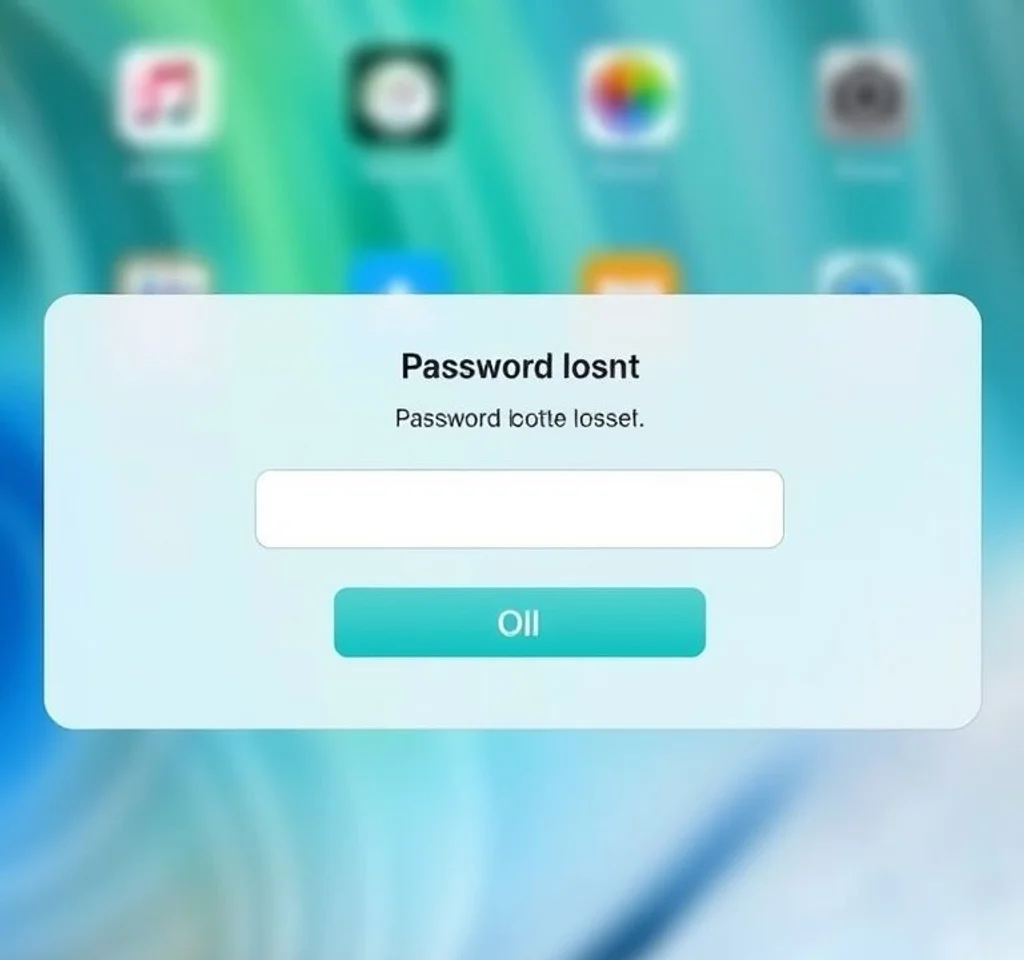
아이패드를 사용하다가 비밀번호를 잊어버리면 기기가 잠겨 사용할 수 없게 되는 상황이 발생합니다. 특히 여러 차례 잘못된 비밀번호를 입력하면 아이패드 사용 불가 메시지가 나타나며 기기 접근이 완전히 차단됩니다. 이런 경우 당황하기 쉽지만 애플에서 제공하는 여러 복구 방법을 활용하면 문제를 해결할 수 있습니다. 컴퓨터와의 연결 문제나 케이블 불량 등 다양한 변수가 있을 수 있으므로 상황에 맞는 적절한 방법을 선택하는 것이 중요합니다. 이 글에서는 비밀번호를 잊어버린 아이패드를 초기화하고 다시 사용할 수 있도록 만드는 실용적인 방법들을 상세히 안내해드리겠습니다.
아이패드 비밀번호 분실 시 나타나는 증상과 원인
아이패드에서 비밀번호를 여러 번 잘못 입력하면 보안 시스템이 작동하여 기기가 비활성화됩니다. 처음에는 1분 정도의 대기 시간이 부여되지만 계속 실패하면 5분, 15분, 1시간으로 대기 시간이 늘어나고 최종적으로는 아이패드 사용 불가 상태가 됩니다. 이는 무단 접근을 방지하기 위한 애플의 보안 메커니즘입니다. 또한 Touch ID나 Face ID 설정 후 기기를 재시작하면 반드시 암호를 입력해야 하는데 이때 비밀번호를 기억하지 못하면 문제가 발생합니다. 어린 자녀가 장난으로 여러 번 잘못된 번호를 입력하거나 오랜 기간 사용하지 않아 비밀번호를 잊어버리는 경우도 흔합니다. 비밀번호 분실 상황에서는 기기 내부 데이터 접근이 불가능하므로 애플 공식 지원 페이지를 참고하여 적절한 복구 절차를 밟아야 합니다.
컴퓨터와 아이튠즈를 활용한 복구 모드 초기화
가장 일반적인 방법은 컴퓨터에 아이튠즈를 설치하고 아이패드를 복구 모드로 진입시켜 초기화하는 것입니다. 우선 최신 버전의 아이튠즈가 설치된 윈도우 PC나 맥 컴퓨터를 준비합니다. 맥OS 카탈리나 이상에서는 아이튠즈 대신 파인더를 사용합니다. 케이블 연결 전에 아이패드의 전원을 완전히 종료하는 것이 중요합니다. 아이패드 모델에 따라 복구 모드 진입 방법이 다른데 홈 버튼이 있는 모델은 홈 버튼을 누른 채로 케이블을 연결하고 홈 버튼이 없는 최신 모델은 볼륨 업 버튼을 빠르게 눌렀다 떼고 볼륨 다운 버튼을 빠르게 눌렀다 뗀 후 전원 버튼을 복구 모드 화면이 나올 때까지 길게 누릅니다.
- 정품 라이트닝 케이블이나 USB-C 케이블을 사용해야 연결 안정성이 보장됩니다
- 컴퓨터의 USB 포트를 직접 사용하고 허브나 연장 케이블은 피하는 것이 좋습니다
- 복구 모드 진입 후 아이튠즈나 파인더에서 복원 옵션을 선택하면 초기화가 시작됩니다
- 초기화 과정은 인터넷 속도에 따라 20분에서 1시간 정도 소요될 수 있습니다
케이블 연결 문제 해결을 위한 체크 포인트
많은 사용자들이 겪는 문제 중 하나가 아이패드와 컴퓨터 간 연결이 제대로 되지 않는 상황입니다. 케이블 불량이 가장 흔한 원인으로 특히 비정품 케이블은 데이터 전송을 지원하지 않고 충전만 가능한 경우가 많습니다. 애플 정품 케이블이나 MFi 인증을 받은 케이블을 사용해야 안정적인 연결이 가능합니다. 케이블 단자 부분에 먼지나 이물질이 쌓여 있으면 접촉 불량이 발생할 수 있으므로 부드러운 솔이나 압축 공기로 청소해야 합니다. 컴퓨터의 USB 포트도 확인이 필요한데 일부 포트는 충전만 지원하고 데이터 전송은 안 되는 경우가 있습니다.
| 문제 유형 | 확인 방법 | 해결책 |
|---|---|---|
| 케이블 불량 | 다른 기기에 연결해 충전 및 인식 테스트 | 애플 정품 또는 MFi 인증 케이블로 교체 |
| 포트 오염 | 단자 부분 육안 확인 | 부드러운 솔로 먼지 제거 |
| 드라이버 문제 | 장치 관리자에서 애플 모바일 기기 USB 드라이버 확인 | 드라이버 재설치 또는 업데이트 |
| 보안 프로그램 충돌 | 백신 소프트웨어 일시 중지 후 재연결 | 애플 관련 프로세스를 예외 처리에 추가 |
아이클라우드 나의 찾기 기능을 통한 원격 초기화
나의 찾기 기능이 활성화되어 있고 아이패드가 인터넷에 연결된 상태라면 다른 기기에서 원격으로 초기화할 수 있습니다. 컴퓨터나 다른 스마트폰의 웹 브라우저에서 아이클라우드 웹사이트에 접속하여 애플 아이디로 로그인합니다. 나의 찾기 메뉴를 선택하고 초기화하려는 아이패드를 목록에서 찾아 클릭합니다. 아이패드 지우기 옵션을 선택하면 원격으로 기기의 모든 데이터가 삭제되고 비밀번호도 제거됩니다. 이 방법은 아이패드가 와이파이나 셀룰러 데이터에 연결되어 있어야 하며 나의 찾기가 사전에 활성화되어 있어야 한다는 조건이 있습니다. 초기화 명령을 내리면 아이패드가 다음 인터넷 연결 시 자동으로 초기화를 실행합니다.
원격 초기화 후에는 활성화 잠금이 유지되므로 초기 설정 시 해당 애플 아이디와 비밀번호를 입력해야 합니다. 만약 애플 아이디 비밀번호도 잊어버렸다면 애플 계정 복구 절차를 먼저 진행해야 합니다. 나의 찾기가 꺼져 있는 경우에는 이 방법을 사용할 수 없으며 컴퓨터를 통한 복구 모드 초기화를 진행해야 합니다. 원격 초기화는 도난이나 분실 상황에서도 유용하게 활용될 수 있는 보안 기능입니다.
애플 스토어 방문을 통한 전문가 지원
개인적인 시도로 해결되지 않는다면 가까운 애플 스토어나 공식 서비스 센터를 방문하는 것이 확실한 방법입니다. 애플 직원들은 전문 장비와 소프트웨어를 사용하여 복구 작업을 진행할 수 있습니다. 방문 전에 애플 지원 앱이나 웹사이트에서 지니어스 바 예약을 하면 대기 시간을 줄일 수 있습니다. 구매 영수증이나 기기 등록 정보를 지참하면 소유권 증명에 도움이 됩니다. 특히 중고로 구매한 기기의 경우 이전 소유자의 애플 아이디가 연결되어 있으면 활성화 잠금 해제를 위해 이전 소유자의 협조가 필요할 수 있습니다. 애플 케어 플러스에 가입되어 있다면 추가 비용 없이 지원을 받을 수 있는 경우가 많습니다.
서비스 센터에서는 하드웨어 문제 여부도 함께 진단할 수 있어 케이블이나 포트의 물리적 손상이 있는지 확인할 수 있습니다. 공식 서비스를 받으면 데이터 손실에 대한 안내와 함께 최선의 복구 방법을 제시받을 수 있습니다. 비공식 수리점은 저렴할 수 있지만 보안 문제나 추가 손상 위험이 있으므로 가급적 공식 채널을 이용하는 것이 안전합니다.
초기화 후 데이터 복구 및 재설정 가이드
아이패드 초기화가 완료되면 새 기기처럼 초기 설정 화면이 나타납니다. 언어와 지역을 선택하고 와이파이 네트워크에 연결한 후 애플 아이디로 로그인합니다. 이전에 아이클라우드 백업을 해두었다면 백업에서 복원 옵션을 선택하여 사진, 연락처, 앱 데이터 등을 되돌릴 수 있습니다. 아이튠즈를 통해 컴퓨터에 백업해둔 경우에도 복원이 가능합니다. 백업이 없다면 새 아이패드로 설정을 선택하고 필요한 앱들을 다시 다운로드해야 합니다. 새로운 비밀번호를 설정할 때는 기억하기 쉬우면서도 보안성이 높은 조합을 선택하고 비밀번호 관리자나 안전한 장소에 기록해두는 것이 좋습니다.
초기화 과정에서 배운 교훈을 바탕으로 앞으로는 정기적인 백업 습관을 들이는 것이 중요합니다. 아이클라우드 자동 백업을 활성화해두면 와이파이 연결 및 충전 중일 때 자동으로 데이터가 백업됩니다. 또한 나의 찾기 기능을 항상 켜두면 비밀번호 분실뿐 아니라 기기 분실 시에도 대응할 수 있습니다. 가족 구성원과 애플 아이디 정보를 공유하거나 신뢰할 수 있는 곳에 계정 정보를 안전하게 보관하는 방법도 고려해볼 만합니다. 정기적으로 비밀번호를 업데이트하되 너무 복잡하게 만들어 잊어버리는 일이 없도록 균형을 맞추는 것이 필요합니다.



